Comment accélérer n'importe quel site WordPress en utilisant .Htaccess
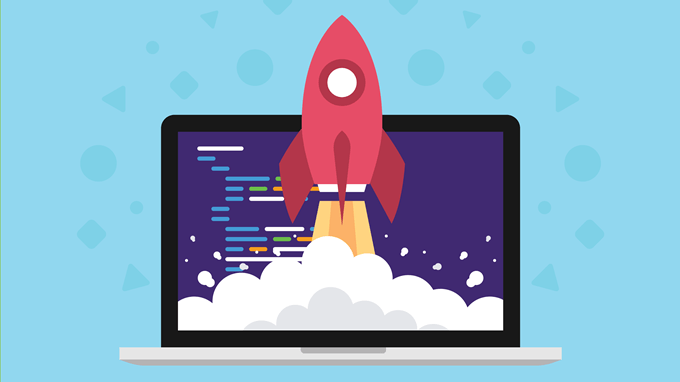
- 912
- 40
- Romain Martinez
Votre site Web WordPress prend-il trop de temps à charger? Savez-vous qu'un site lent affectera votre référencement et votre expérience utilisateur?
Il existe plusieurs façons différentes d'accélérer votre site en plus d'utiliser les plugins. Une façon consiste à tirer parti du cache du navigateur et une autre façon est de compresser vos fichiers.
Table des matièresLes deux peuvent être accomplis en modifiant et en optimisant le .htaccess déposer.
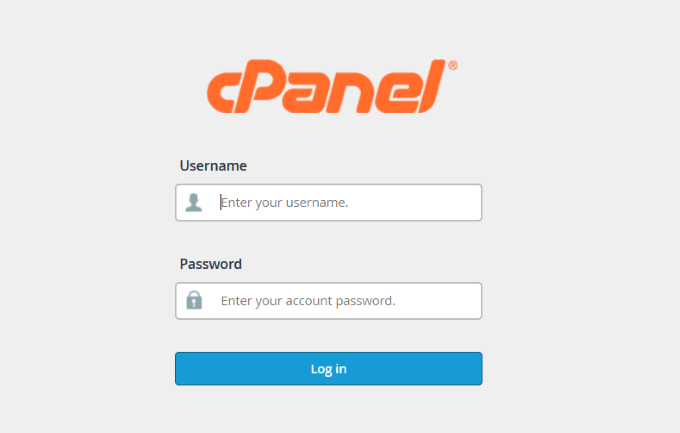
Connectez-vous avec le nom d'utilisateur et le mot de passe qui vous a été donné lorsque vous avez installé WordPress sur votre domaine. Une fois que vous êtes connecté, recherchez et cliquez Gestionnaire de fichiers.
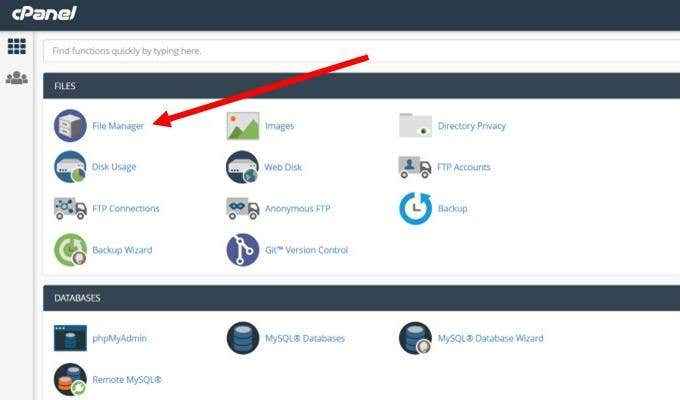
Ton .Le fichier htaccess est situé dans le dossier racine. Le point avant le nom du fichier indique qu'il s'agit d'un fichier caché dans votre installation WordPress. Assurez-vous de mettre une vérification dans la case pour Montrer les fichiers cachés.
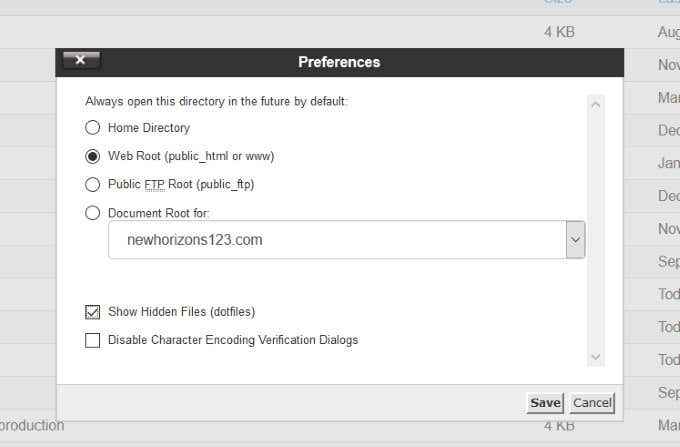
Vous devriez faire une copie de votre fichier avant de la modifier car si vous faites une erreur, vous pouvez écraser votre site. Pour en faire une copie, cliquez .htaccess et le souligne. Pour enregistrer une copie, cliquez sur le bouton de téléchargement situé dans le menu supérieur.
Une fois que vous avez fait votre copie, vous êtes maintenant prêt à modifier le fichier. Dans votre gestionnaire de fichiers CPanel, cliquez avec le bouton droit sur .Fichier HTACCESS et cliquez modifier.
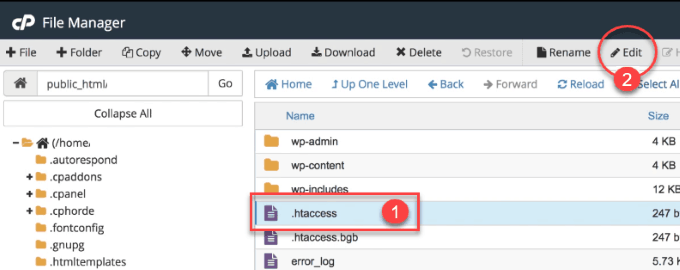
Utilisation de FTP
Vous pouvez également modifier votre .Fichier HTACCESS à l'aide d'un client FTP. Un client FTP populaire est Filezilla, utilisé dans l'exemple ci-dessous.
Commencez par ouvrir votre client FTP et mettez votre hôte. Ceci est généralement votre adresse de domaine, votre nom d'utilisateur et votre mot de passe. Si vous n'êtes pas sûr de ce qu'ils sont, contactez votre hébergeur.

Utilisez les étapes suivantes pour accéder, copier et modifier votre .Fichier HTACCESS:
- Accédez à votre répertoire racine.
- Trouvez le .Fichier htaccess, faites-en une copie et faites-la glisser sur votre bureau.
- Gardez une copie de l'original et modifiez une copie différente au cas où vous devriez restaurer l'original.
- Utilisez un éditeur tel que le bloc-notes pour modifier le fichier.
- Lorsque vous avez terminé votre modification, téléchargez le fichier dans votre répertoire racine.
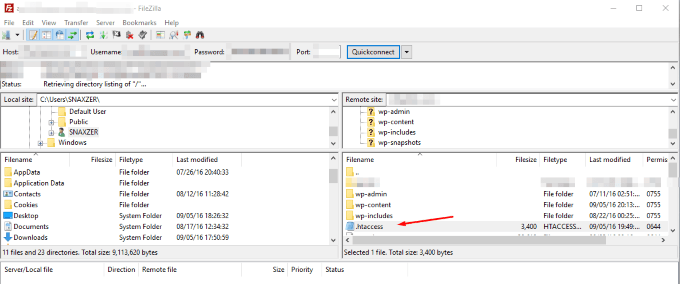
Si vous avez fait une erreur, votre site Web ne fonctionnera pas. Pour le réparer, téléchargez le fichier de sauvegarde.
Vous êtes maintenant prêt à apporter des modifications à votre .Fichier htaccess pour accélérer votre site WordPress.
Compressez vos fichiers à l'aide de GZIP
La compression GZIP rend vos fichiers plus petits et les aide à charger plus rapidement. Ajouter le code ci-dessous à votre .Le fichier htaccess (sous le code actuel) à l'aide de GZIP compressera les fichiers CSS, HTML et PHP.
# Compress HTML, CSS, JavaScript, Text, XML et Fonts AddoutputFilterByType Deflate Application / JavaScript AddoutputFilterByType Deflate Application / RSS + XML.ms-fontobject AddOutputFilterByType DEFLATE application/x-font AddOutputFilterByType DEFLATE application/x-font-opentype AddOutputFilterByType DEFLATE application/x-font-otf AddOutputFilterByType DEFLATE application/x-font-truetype AddOutputFilterByType DEFLATE application/x-font-ttf AddOutputFilterByType DEFLATE application/ x-javascript addoutputFilterByType Deflate application / xhtml + xml addoutputFilterByType Deflate application / xml addoutputFilterByType Deflate Font / OpenType AddoutputputyType Deflate Font / Otf addoutputypeypefateflateflate / ttf addoutput deflAdput Font / ttf Addoutput Fontput Font / ttfput deflateflateflate / ttf Addoutput Fontput Fondulefladicône addoutputFilterByType Donter le texte / css addoutputFilterByType Deflate text / html adoutputFilterByType Deflate Text / JavaScript AddOutputFilterByType Deflate Text / Plain AddoutputFilteryType Deflate Text / xml # supprimer les bugs de navigation (Browster de Browsl Browsermatch ^ Mozilla / 4 \.0 [678] No-gzip Browsermatch \ bmsie !no-gzip !GZIP-only-text / HTML Header APPEND VARY User-Agent
N'oubliez pas de cliquer sur «Enregistrer les modifications."
Cache de navigateur
Lorsque quelqu'un visite votre site Web, le navigateur qu'il utilise téléchargera tous les fichiers associés à la page à laquelle il accède.
Tirer parti du cache du navigateur signifie que vous souhaitez télécharger uniquement les fichiers nécessaires et non les actifs qui ne sont pas nécessaires. Ce sont généralement la conception et le style de votre page et incluent parfois des fonctions JavaScript également également.
Lorsque vous utilisez un cache de navigateur, vous dites à votre serveur d'ignorer des parties de votre page Web qui ont été téléchargées auparavant pour les visiteurs répétés.
Pour modifier votre .Fichier HTACCESS, localisez-le et faites deux copies de la même manière que lorsque vous compressez vos fichiers comme indiqué ci-dessus à l'aide d'un client FTP ou de CPanel.
Gardez une copie de l'original .Fichier HTACCESS en cas de problème avec les modifications. Faites vos modifications dans l'autre copie.
Ajoutez le code suivant sous le contenu actuel de votre .Fichier HTACCESS:
Expiresactive sur expiresdefault a0 ExpiresDefault A691200 ExpiresDefault A691200 ExpiresDefault A691200 ExpiresDefault A691200 Header Set Cache-Control "Max-Age = 691200 Cache-Control "Max-Age = 691200"
N'oubliez pas de cliquer Sauvegarder Pour garder les ajouts à votre fichier.
La compression de vos fichiers et le tir de cache du navigateur diminuera considérablement le temps de chargement de vos pages Web. Cela aidera votre site à se classer plus haut dans la recherche et à améliorer l'expérience utilisateur. Personne ne veut attendre plus de quelques secondes pour qu'une page se charge.
- « Utilisez une ancienne caméra Web pour surveiller votre propriété gratuitement
- 4 marques de clavier mécaniques moins connues et pourquoi ils valent la peine d'essayer »

